Nikon COOLPIX S200 User Manual [de]
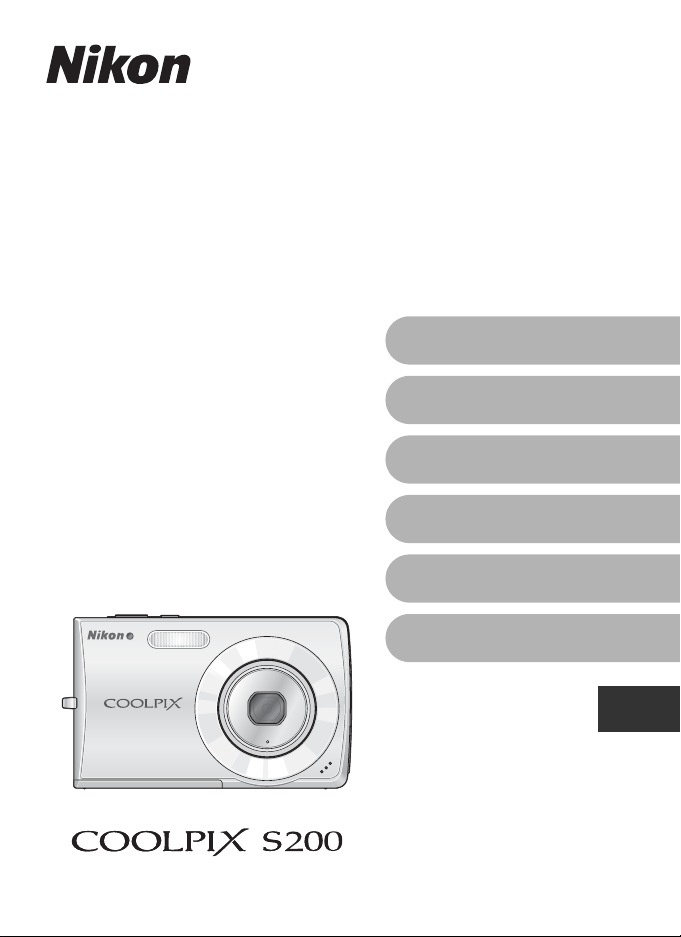
Schnellstart
Einleitung
Erste Schritte
Fotografieren
Weitere Funktionen
Installieren von PictureProject
Wiedergabe der Bilder mit
einem Computer
DIGITALKAMERA
De
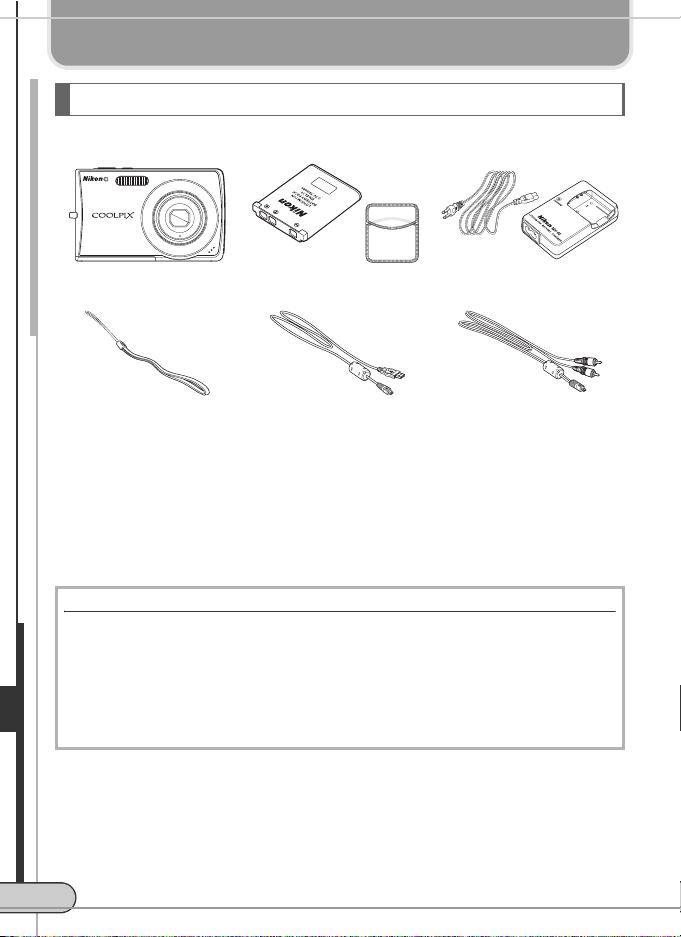
Einleitung
Einleitung
Der Packungsinhalt
Nehmen Sie die Kamera und das Zubehör aus der Verpackung und überprüfen Sie, ob
alle im Folgenden aufgeführten Teile mitgeliefert wurden.
Digitalkamera
COOLPIX S200
Trageriemen USB-Kabel UC-E6 Audio-/Videokabel EG-CP14
• Benutzerhandbuch (auf CD)
• Schnellstart (diese Anleitung)
• Garantieunterlagen
*
Bitte laden Sie den Akku wie auf Seite 3 beschrieben auf.
† Das mitgelieferte Kabel weicht möglicherweise von der Abbildung ab.
HINWEIS: Im Lieferumfang ist keine Speicherkarte enthalten. Eine Liste empfohlener Speicherkarten finden Sie im Benutzerhandbuch (auf CD) auf Seite 114.
Öffnen des Benutzerhandbuchs (auf CD)
Das Benutzerhandbuch (auf CD) kann mit Adobe Reader ab Version 5.0 wiedergegeben werden.
Adobe Reader ist auf der Adobe-Website als kostenloser Download erhältlich.
1 Starten Sie den Computer (falls noch nicht geschehen) und legen Sie die CD mit dem Benutzer-
handbuch in das CD-Laufwerk ein.
2 Doppelklicken Sie auf das CD-Symbol (COOLPIX S200) »Arbeitsplatz« (Windows) bzw. auf dem
Schreibtisch (Mac OS).
Doppelklicken Sie auf das Symbol der Datei INDEX.pdf. Daraufhin wird ein Sprachauswahldialog
angezeigt. Klicken Sie auf eine Sprache, in der Sie das Benutzerhandbuch lesen möchten.
Lithium-Ionen-Akku EN-EL10*
(mit Box)
• Sicherheitshinweise
• PictureProject-Installations-CD (gelb)
• CD mit PictureProject: Referenzhandbuch
(silberfarben)
Akkuladegerät MH-63
(mit Netzkabel†)
2
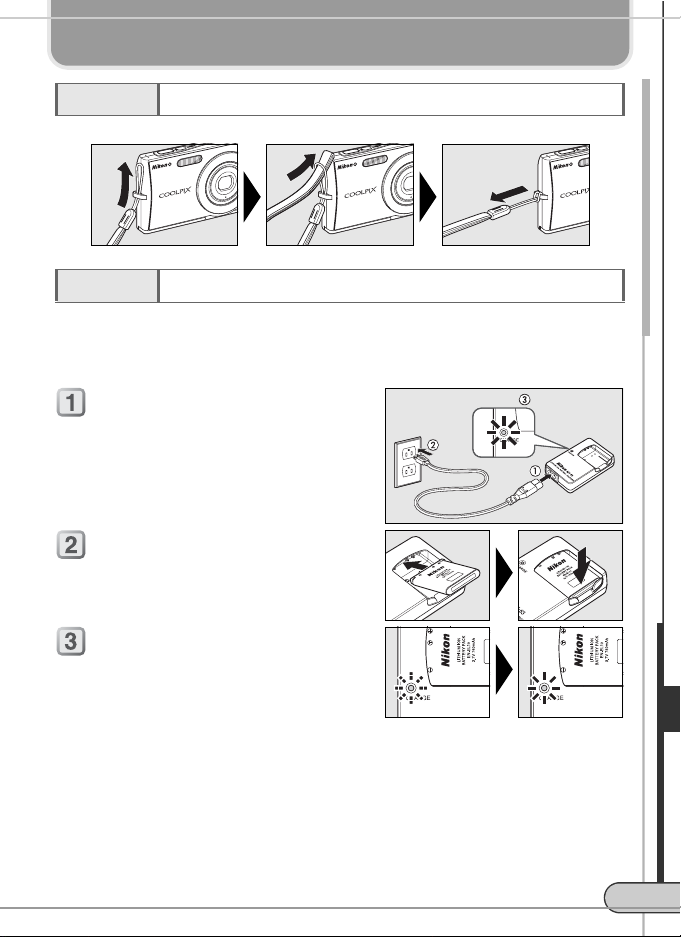
Erste Schritte
Erste Schritte
SCHRITT 1
Befestigen Sie den Trageriemen wie in den Abbildungen gezeigt.
SCHRITT 2
Die Kamera wird über einen Lithium-Ionen-Akku vom Typ EN-EL10 (im Lieferumfang enthalten) mit Strom versorgt. Laden Sie den Akku mit dem im Lieferumfang enthaltenen
Akkuladegerät MH-63 auf, bevor Sie ihn zum ersten Mal verwenden. Wiederholen Sie den
Ladevorgang, sobald die Akkukapazität zur Neige geht.
Schließen Sie zuerst das Netzkabel an das
Akkuladegerät (
anschließend den Netzstecker in eine
Steckdose (
(CHARGE) leuchtet auf (
Setzen Sie den Akku wie abgebildet ein.
Die Ladekontrollleuchte (CHARGE) beginnt
zu blinken. Der Ladevorgang ist beendet,
sobald die Kontrollleuchte aufhört zu blinken.
Ein leerer Akku kann innerhalb von etwa
100 Minuten vollständig aufgeladen werden.
Befestigen des Trageriemens
Aufladen des Akkus
q) an und stecken Sie
w). Die Ladekontrollleuchte
e).
3
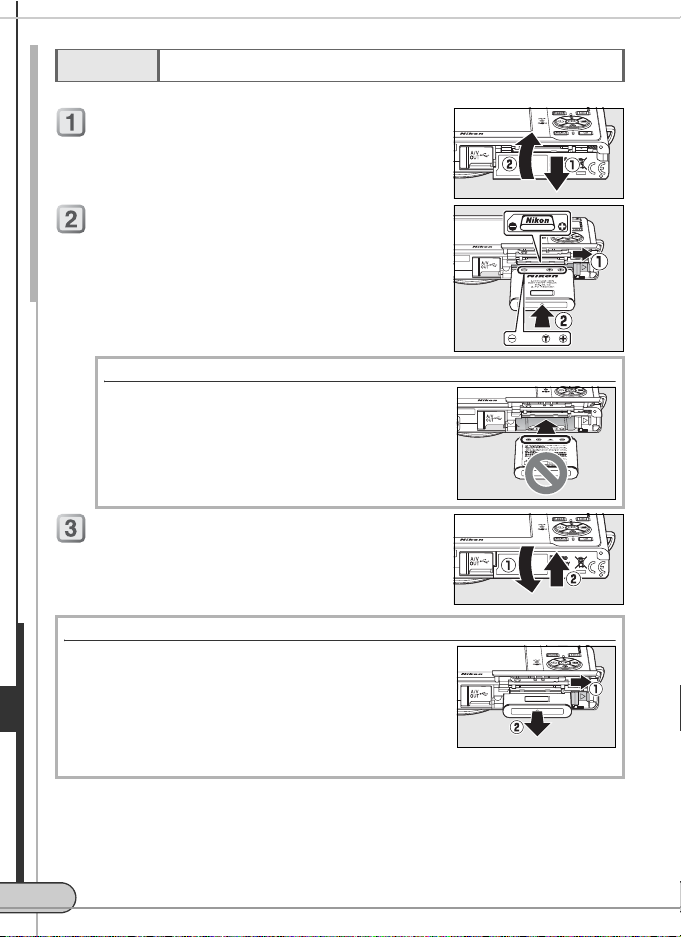
SCHRITT 3
Einsetzen des Akkus
Wenn der Akku vollständig aufgeladen ist, können Sie ihn in die Kamera einsetzen.
Öffnen Sie die Abdeckung des Akku- und Speicherkartenfachs.
Setzen Sie den Akku ein. Der Akku ist richtig
eingesetzt, wenn die Sicherung hörbar wieder
einrastet.
Einsetzen des Akkus
Wenn Sie den Akku verkehrt herum in das Fach einsetzen,
kann die Kamera beschädigt werden. Vergewissern Sie sich
vor dem Einsetzen, dass Sie den Akku richtig herum halten.
Schließen Sie die Abdeckung des Akku- und Speicherkartenfachs.
Herausnehmen des Akkus
Schalten Sie vor dem Entnehmen oder Einsetzen des Akkus die
Kamera aus. Öffnen Sie die Abdeckung des Akku- und
Speicherkartenfachs und schieben Sie die orangefarbene
Akkusicherung in die dargestellte Richtung (q). Anschließend
können Sie den Akku herausziehen (w). Bitte beachten Sie, dass sich
der Akku während der Benutzung in der Kamera erwärmt und heiß
werden kann. Seien Sie beim Herausnehmen des Akkus bitte
vorsichtig.
4
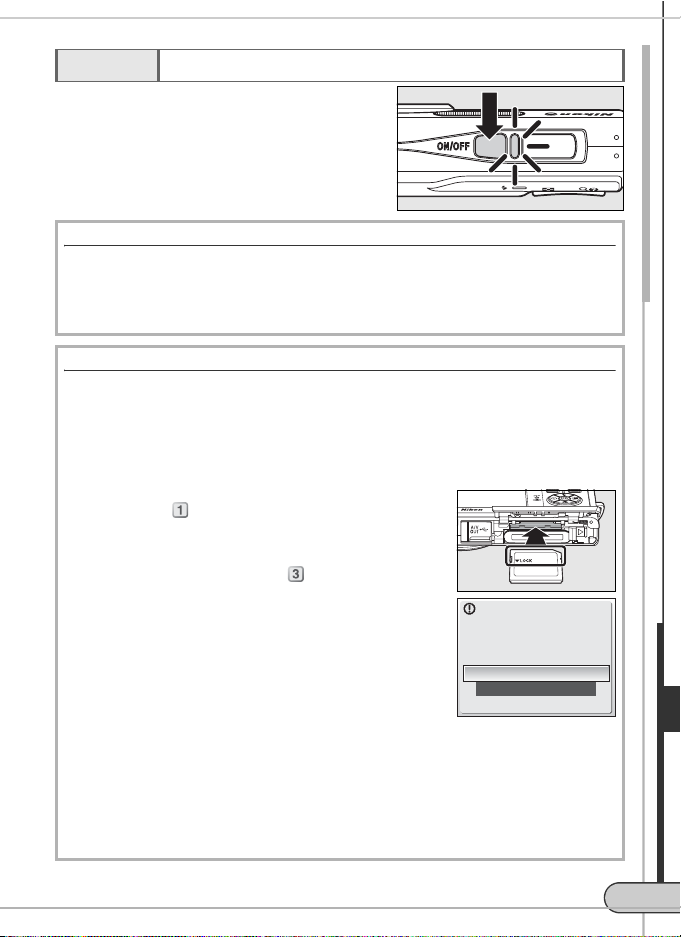
SCHRITT 4
Einschalten der Kamera
Drücken Sie den Ein-/Ausschalter (ON/OFF), um die
Kamera einzuschalten.
Ausschaltzeit (Ruhemodus)
Wenn während der Aufnahmebereitschaft ungefähr fünf Sekunden lang keine Eingabe erfolgt, wird
das Monitorbild abgedunkelt, um Strom zu sparen. Durch Drücken einer beliebigen Taste können
Sie die Anzeige wieder aktivieren. Wenn nach Beginn des Ruhemodus etwa eine Minute lang keine
Eingabe erfolgt, schaltet die Kamera den Monitor ganz aus. Falls weitere drei Minuten lang keine
Eingabe erfolgt, wird die Kamera vollständig ausgeschaltet.
Speicherkarten
Wenn keine Speicherkarte eingesetzt ist (Auslieferungszustand), werden alle aufgenommenen Bilder im internen Speicher der Kamera gespeichert. Es wird jedoch empfohlen, zum Speichern der
Bilder Secure Digital-(SD-)Speicherkarten (optionales Zubehör) zu verwenden. Das Speichern und
Löschen von Bildern im internen Speicher ist nur möglich, wenn keine Speicherkarte eingesetzt ist.
So setzen Sie eine Speicherk arte ein:
1 Schalten Sie die Kamera aus und vergewissern Sie sich, dass die Betriebsbereitschaftsanzeige
nicht mehr leuchtet.
2 Öffnen Sie die Abdeckung des Akku- und Speicherkartenfachs
(siehe Schritt 3– ) und führen Sie die Speicherkarte in das Fach
ein, bis sie hörbar einrastet. Orientieren Sie sich dabei an der
Abbildung rechts und achten Sie darauf, die Karte nicht verkehrt
herum einzusetzen. Schließen Sie die Abdeckung des Akku- und
Speicherkartenfachs (siehe Schritt 3– ).
3 Schalten Sie die Kamera ein. Wenn auf dem Monitor der Kamera
die rechts abgebildete Meldung erscheint, muss die Speicherkarte erst formatier t werden, bevor sie mit dieser Kamera verwendet werden kann. Markieren Sie mit dem Multifunktionswähler
die Option Form atiere n und drücken Sie anschließend die Taste
B. Schalten Sie die Kamera nicht aus, während die Speicherkarte
formatiert wird, und nehmen Sie weder den Akku noch die Speicherkarte heraus.
Bitte beachten Sie: Beim Formatieren werden alle Bilder und sonstigen Daten auf der Speicherkarte unwiderruflich gelöscht. Kopieren Sie alle Bilder, die Sie behal-
ten möchten, auf einen anderen Datenträger, bevor Sie die Speicherkarte formatieren.
Schalten Sie die Kamera aus und vergewissern Sie sich, dass die Betriebsbereitschaftsanzeige nicht
mehr leuchtet, bevor Sie die eingesetzte Speicherkarte herausnehmen. Öffnen Sie die Abdeckung
des Akku- und Speicherkartenfachs und drücken Sie die Karte kurz mit sanftem Druck nach innen,
um sie aus der Arretierung zu lösen. Anschließend können Sie die Speicherkarte aus dem Fach herausziehen.
Die Speicherkarte ist nicht
formatiert.
Abbrechen
Formatieren
5
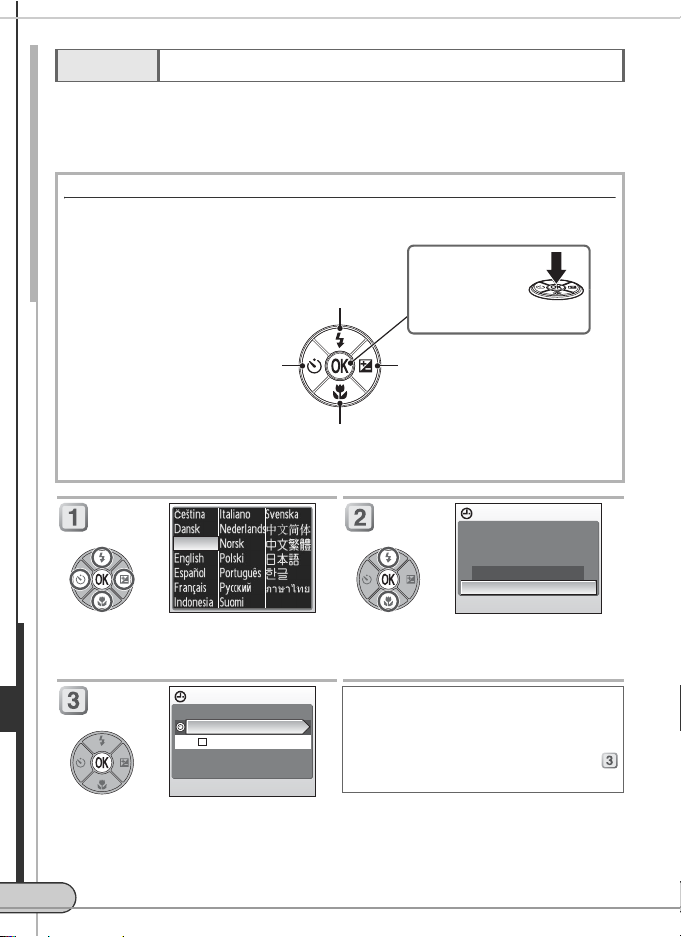
SCHRITT 5
Einstellen von Sprache, Datum und Uhrzeit
Wenn die Kamera das erste Mal eingeschaltet wird, wird auf dem Monitor ein Sprachauswahldialog angezeigt. Folgen Sie der Anleitung (siehe unten), um die Sprache für die
Menüs und Meldungen auszuwählen und anschießend Datum und Uhrzeit der Kamera
einzustellen.
Der Multifunktionswähler
Mit dem Multifunktionswähler können Sie in den Menüs der Kamera navigieren (Menüpunkte markieren, Untermenüs öffnen etc.):
Drücken Sie den Multifunktions-
wähler oben, um den Cursor nach
Drücken Sie den Multifunktionswäh-
ler links, um zum übergeordneten
Menü zurückzukehren/den Cursor
nach links zu bewegen.
Deutsch
oben zu bewegen.
Drücken Sie den Multifunktions-
wähler, um den Cursor nach unten
zu bewegen.
Drücken Sie die
mittlere Taste des
Multifunktionswählers (B), um
eine Auswahl vorzunehmen.
Drücken Sie den Multifunktionswähler rechts, um das Untermenü
einzublenden/den Cursor nach
rechts zu bewegen.
Datum & Uhrzeit
Datum und Uhrzeit
einstellen?
Nein
Ja
Wählen Sie die gewünschte Sprache aus
und drücken Sie anschließend die Taste
Das Datumsmenü wird angezeigt.
Zeitzone
London,Casablanca
X
Sommerzeit
Drücken Sie die Taste B.
Das Menü für die Zeitzone Ihres Wohnorts
wird angezeigt.
6
Markieren Sie Ja und drücken Sie die
Tas te B.
B
.
Das Menü »Zeitzone« wird angezeigt.
Wenn in Ihrer Region gerade die Sommerzeit
gilt, markieren Sie mit dem Multifunktionswähler die Option »Sommerzeit« und drücken
anschließend die Taste B. Drücken Sie den Mul-
tifunktionswähler oben, um zu Schritt
zurückzukehren.
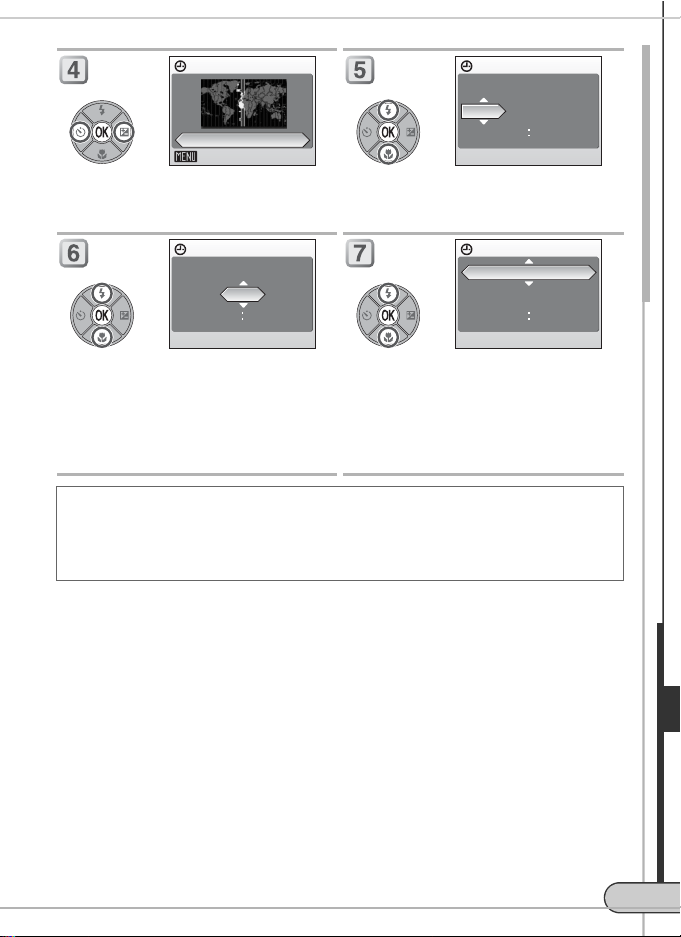
Wohnort-Zeitzone
London,Casablanca
X
Zurück
Wählen Sie Ihre Wohnort-Zeitzone und
drücken Sie die Taste B.
Das Datumsmenü wird angezeigt.
Datum & Uhrzeit
TMJ
15
200705
0000
Datum & Uhrzeit
TMJ
15
200701
0000
Wählen Sie den Tag aus und drücken Sie
die Taste B.
Datum & Uhrzeit
TMJ
15
200705
1015
Wählen Sie den Monat aus und drücken
Sie die Taste B.
Wählen Sie das Jahr aus und fahren Sie in
gleicher Weise mit der Uhrzeit fort.
Wählen Sie die Reihenfolge aus, in der
Tag, Monat und Jahr angezeigt werden
sollen, und drücken Sie B.
Die Einstellungen werden sofort wirksam.
Anschließend kehrt die Kamera zur Betriebsart »Automatik« (A) zurück.
Wenn die Sommerzeit in Ihrer Region endet, sollten Sie die Option »Sommerzeit« im Menü
»Datum & Uhrzeit« des Systemmenüs wieder deaktivieren, damit die Kamera die richtige Uhrzeit
anzeigt und mit Ihren Aufnahmen speichert. Dadurch wird die Uhr der Kamera um eine Stunde
zurückgestellt. Weiterführende Informationen zum Einstellen von Datum und Uhrzeit finden Sie auf
Seite 103 im Benutzerhandbuch (auf CD).
7
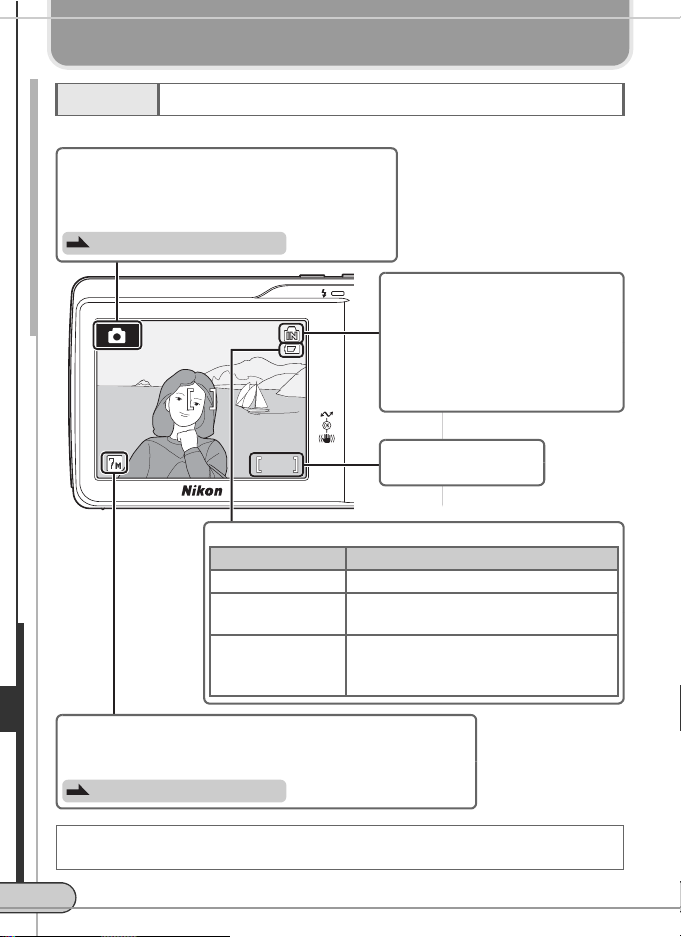
121212
Fotografieren
Fotografieren
SCHRITT 1
Überprüfen Sie den Akkuladestand sowie die Anzahl der verbleibenden Aufnahmen.
A Automatik
Das Symbol 0 erscheint, wenn die Automatik (A) aktiviert ist. Um eine andere Aufnahmebetriebsart zu wählen, drücken Sie die Taste A (B 14).
Seite 20 im Benutzerhandbuch
Überprüfen der Anzeigen auf dem Monitor
Interner Speicher
Neue Aufnahmen werden im internen
Speicher (ca. 20 MB) gespeichert.
Wenn eine Speicherkarte in die
Kamera eingesetzt ist, wird das Symbol
q nicht angezeigt und die Bilder werden auf der Speicherkarte gespeichert.
Anzahl der verbleibenden Aufnahmen
Akkuladestand
Anzeige Beschreibung
(keine Anzeige) Der Akku ist vollständig aufgeladen.
J
N
Achtung: Akkukapa-
zität erschöpft
Der Akku ist fast entladen. Laden Sie den
Akku auf oder tauschen Sie ihn aus.
Der Akku ist leer. Laden Sie den Akku auf
oder tauschen Sie ihn durch einen vollständig aufgeladenen Akku aus.
Bildqualität/Bildgröße
Sie können die gewünschte Kombination aus Bildqualität und Bildgröße im Menü »Bildqualität/-größe« wählen.
Seite 84 im Benutzerhandbuch
B: Dieses Symbol steht vor Verweisen auf andere informative Abschnitte in diesem Schnellstart.
8
